- Автор Abigail Brown [email protected].
- Public 2023-12-17 06:54.
- Акыркы өзгөртүү 2025-01-24 12:16.
"Жүктөө" сөзү ар кандай контексттерде ар кандай мааниге ээ. Сиз. BOOT файл кеңейтүүсүн колдонгон файл менен иштеп жатасыз же компьютериңиз качан жүктөлө тургандыгы, мисалы, жүктөө параметрлеринин ар кандай түрлөрү жана жүктөлүүчү файлдар менен программаларды кантип колдонуу керектиги жөнүндө маалымат издеп жаткандырсыз.
. BOOT файлдарын кантип ачуу керек
. BOOT суффикси менен аяктаган файлдар - InstallShield файлдары. Булар InstallShield программасынын орнотуу жөндөөлөрүн сактаган жөнөкөй текст файлдары, ал программа орнотуулары үчүн орнотуу файлдарын түзүү үчүн колдонулган колдонмо.
Алар текст файлдары болгондуктан, мазмунду Windowsтун блокнот сыяктуу текст редактору же Эң мыкты акысыз текст редакторлор тизмегибиздеги тиркеме менен көрө аласыз.
Мындай BOOT файлдары кээде INI жана EXE файлдары сыяктуу орнотуу файлдары менен бирге сакталат.
Жүктөлүүчү файлдар деген эмне?
Жүктөлүүчү файлдардын. BOOT файл кеңейтүүсү менен аяктаган жана InstallShield тарабынан колдонулган файлдарга эч кандай тиешеси жок. Анын ордуна, алар жөн гана компьютерлер жүктөлгөндө иштөө үчүн конфигурацияланган файлдар. Башкача айтканда, операциялык система жүктөлө электе.
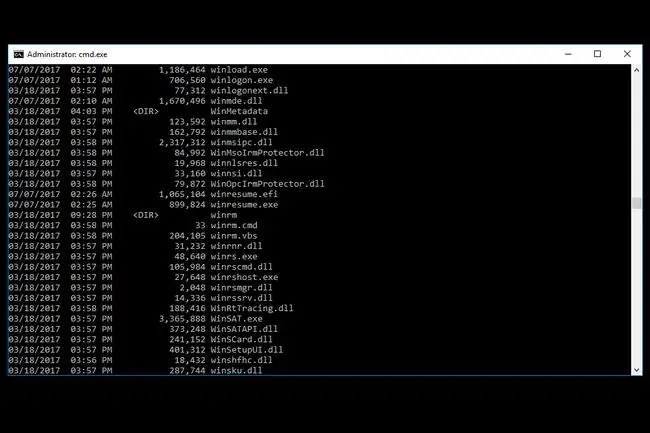
Бирок, биз камтышы керек болгон эки түрү бар. Бир топтому Windows ийгиликтүү жүктөө үчүн талап кылган файлдар, алар катуу дискте сакталат. Башкалары операциялык тутум башталганга чейин иштеген башка түзмөктөрдө сакталган жүктөлүүчү файлдар.
Windows Жүктөө файлдары
Windows OS биринчи жолу орнотулганда, Кадимки режимде же Коопсуз режимде болобу, операциялык системанын жүктөлүшү үчүн талап кылынган айрым файлдар катуу дискке жайгаштырылат.
Мисалы, Windows XP NTLDR башка файлдар менен бирге ОС башталгыча көлөмүнүн жүктөө жазуусунан жүктөлүшүн талап кылат. Windowsтун жаңыраак версияларына BOOTMGR, Winload.exe жана башкалар керек.
Бул жүктөө файлдарынын бири же бир нечеси жок болгондо, адаттагыдай эле, "BOOTMGR жок" сыяктуу жетишпеген файлга байланыштуу кандайдыр бир катаны көрөсүз.
Windowsтун ар кандай версияларын баштоо үчүн талап кылынган жүктөө файлдарынын кеңири тизмеси үчүн бул баракты караңыз.
Жүктөө файлдарынын башка түрлөрү
Кадимки шарттарда компьютер Windows сыяктуу операциялык системаны сактаган катуу дискке жүктөө үчүн конфигурацияланган. Компьютер биринчи жолу жүктөлгөндө, жогоруда айтылган тийиштүү жүктөө файлдары окулат жана операциялык система дисктен жүктөй алат.
Ал жерден сүрөттөрүңүз, документтериңиз, видеолоруңуз, ж.б. сыяктуу кадимки, жүктөлбөгөн файлдарды ачсаңыз болот. Ал файлдарды кадимкидей эле DOCX файлдары үчүн Microsoft Word, MP4 файлдары үчүн VLC сыяктуу тиешелүү программалар менен ачууга болот. ж.б.
Бирок, кээ бир учурларда, флеш диск же CD сыяктуу катуу дисктен башка түзмөккө жүктөө керек болот. Жүктөө ырааттуулугу туура өзгөртүлгөндө жана түзмөк жүктөө үчүн конфигурацияланганда, сиз ал файлдарды "жүктөөчү файлдар" деп эсептей аласыз, анткени алар жүктөө убагында иштейт.
Бул Windowsту дисктен же флэш-дисктен кайра орнотууда, жүктөлүүчү антивирустук программаны иштетүүдө, компьютердин эс тутумун текшерүүдө, катуу дискти GParted сыяктуу куралдар менен бөлүүдө, HDDдеги бардык маалыматтарды тазалоодо же башка нерселерде зарыл. башка тапшырма, ал катуу дискке жүктөлбөй туруп, аны манипуляциялоо же окууну камтыйт.
Мисалы, AVG Rescue CD дискке орнотулушу керек болгон ISO файлы. Ал жакка баргандан кийин, сиз BIOS'тун жүктөө тартибин катуу дисктин ордуна оптикалык дискке жүктөө үчүн өзгөртө аласыз. Андан кийин эмне болот, компьютер катуу дисктен жүктөө файлдарын издегендин ордуна, дисктен жүктөө файлдарын издеп, андан кийин тапканын жүктөйт; Бул учурда AVG Rescue CD.
Жүктөө файлдары менен кадимки компьютер файлдарынын ортосундагы айырманы кайталоо үчүн, компьютериңиздин катуу дискине AVG AntiVirus иш столунун версиясы сыяктуу башка AVG программасын орнотуп алсаңыз болот деп эсептеңиз. Аны иштетүү үчүн, сиз катуу дисктин операциялык тутумун ишке киргизүү үчүн жүктөө тартибин өзгөртүшүңүз керек. Компьютер катуу дискке жүктөлүп, OS жүктөлгөндөн кийин, сиз AVG AntiVirus ача аласыз, бирок AVG Rescue CD ача албайсыз.
КБС
Таза Windows башталышы үчүн жүктөө файлыңызды кантип жок кыласыз?
Сиз BCDEdit куралын колдонуп, Windows 10догу эски жүктөө менюсунун параметрлерин жок кыла аласыз. Көбөйтүлгөн буйрук сабын ачып, bcdedit /export c:\bcdbackup териңиз, BCD жөндөөлөрүңүздүн камдык көчүрмөсүн түзүү үчүн Enter баскычын басыңыз, ананкиргизиңиз bcdedit /v учурда тутумуңуздагы жүктөөчүлөрдү тизмелөө үчүн. Жок кылгыңыз келген жүктөгүчтүн идентификаторун көчүрүп, bcdedit /delete {identifier} деген идентификаторду өзүңүздүн алфавиттик-сандык сапыңызга алмаштырып, андан кийин Enter баскычын басыңыз. аны жок кылуу.
Жүктөө файлы Windows 10до кайда сакталат?
Windows жүктөө конфигурациясынын берилиштери (BCD) жүктөө убактысынын конфигурация маалыматтары үчүн маалымат базасы катары каралышы мүмкүн. BCD Store файлы, адатта, Windows тутумунун сакталган бөлүгүнүн Жүктөө папкасында жайгашкан. Көп учурларда, ага дайындалган диск тамгасы жок.






